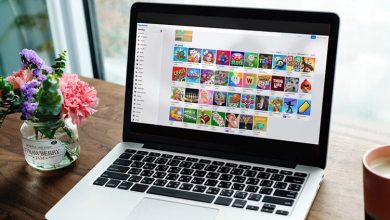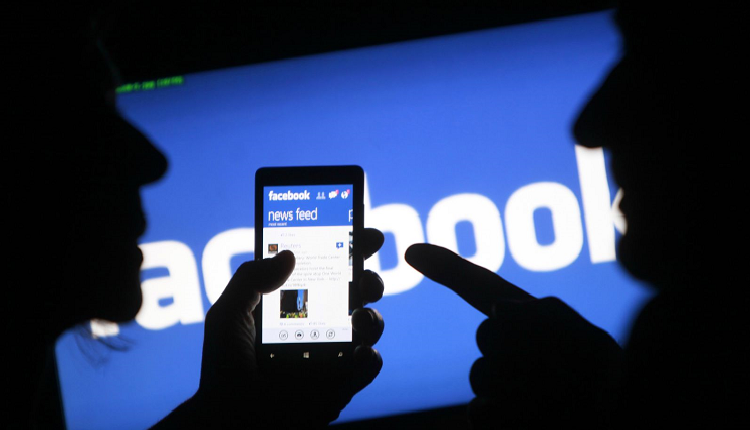
كيف تمنع تطبيق فيسبوك وماسنجر من الوصول إلى ميكروفون الآيفون الخاص بك
هل فيسبوك يراقبك؟
اعلن فيسبوك أنه لا يستمع إلى محادثات الأفراد، ولكن ماذا عن تلك الإعلانات المصادفة لأمور تحدثت عنها في نفس الوقت؟ منعاً للشك يمكنك منع تطبيق فيسبوك من إذن الوصول إلى الميكروفون في جهازك.
كم من مرة كنت تتحدث إلى صديقك أو احد من عائلتك سواء في الهاتف أو وجهاً لوجه ثم تتفاجئ بعدها بإعلان على فيسبوك يتعلق بهاتف جديد تود شراؤه أو مطعم يقدم الطعام الذي كنت تتحدث عنه.تلك الأمور بالتأكيد ليست من باب المصادفة !
اعلنت فيسبوك وبشكل صريح أنها لا تستخدم ميكروفونات الهواتف للتصنت على المستخدمين وتقديم المعلومات الخاصة بهم إلى المعلنين عبر تطبيق فيسبوك. وقال متحدث فيسبوك ” اقترحت بعض المقالات أنه يجب علينا الإستماع لمحادثات الأشخاص من أجل عرض الإعلانات الملائمة. هذا ليس صحيحاً. نحن نعرض الإعلانات بناء على اهتمامات الأشخاص ومعلومات الملف الشخصي الأخرى وليس ماتتحدث عنه بصوت عالٍ “.
منعاً للشك يمكنك إيقاف وصول تطبيق فيسبوك إلى ميكرفون الآيفون أو الآيباد بعدة خطوات بسيط:
إيقاف الوصول إلى الميكرفون عبر تطبيق فيسبوك:
بمجرد تحميل تطبيق فيسبوك على الآيفون أو الآيباد الخاص بك أول مرة فإنه يطلب منك إذناً للوصول للميكرفون والكاميرا وغيرها، وإذا وافقت على هذا الإذن مسبقاً يمكنك الآن إلغاؤه من إعدادات الجهاز في خطوات بسيطة:
- افتح قائمة الإعدادات على جهاز iPhone أو iPad .
- انقر على الخصوصية.
- انقر على علامة الميكروفون.
- اختر تطبيق فيسبوك لإيقاف وصول التطبيق للميكروفون.
إذا لم تجد تطبيق فيسبوك مدرجاً في إعدادات الميكروفون ضمن اعدادت الخصوصية، فأنت لم تعط الفيسبوك الإذن من قبل للوصول إلى ميكرفون الآيفون الخاص بك من قبل. يمكنك التأكد أكثر بالتحق من أذونات التطبيق في الإعدادات.
إيقاف الوصول إلى الميكروفون عبر تطبيق فيسبوك ماسنجر:
تماماً مثل فيسبوك يتمكن تطبيق فيسبوك ماسنجر من الوصول إلى الميكروفون بنفس الطريقة. قد تكون أعطيت إذنا لتطبيق فيسبوك ماسنجر للوصول إلى ميكرفون الجهاز في وقت سابق ويمكنك الآن إلغاؤه من إعدادات الجهاز في خطوات بسيطة:
- افتح قائمة الإعدادات على جهاز iPhone أو iPad .
- انقر على الخصوصية.
- انقر على علامة الميكروفون.
- اختر تطبيق ماسنجر لإيقاف وصول التطبيق للميكروفون.
إذا لم تجد تطبيق ماسنجر مدرجاً في إعدادات الميكروفون ضمن اعدادات الخصوصية، فأنت لم تعط الفيسبوك الإذن من قبل للوصول إلى ميكروفون جهازك من قبل.
إيقاف الوصول إلى الميكروفون عبر Safari إذا كانت تستخدم فيسبوك عبر المتصفح:
لزيادة التأكيد وإذا كانت تستخدم متصفح Safari على جهاز الآيفون أو الآيباد الخاص بك. يمكنك إيقاف تشغيل الميكروفون لمتصفح سفاري في ثلاث خطوات:
- افتح قائمة الإعدادات على جهاز iPhone أو iPad .
- انقر على سفاري.
- مرر للأسفل واغلق مفتاح الميكروفون ضمن الخصوصية والأمان.